1、在透视界面新建一个box和茶壶。

2、先点击选择键,然后按住ctrl选中两个物体。
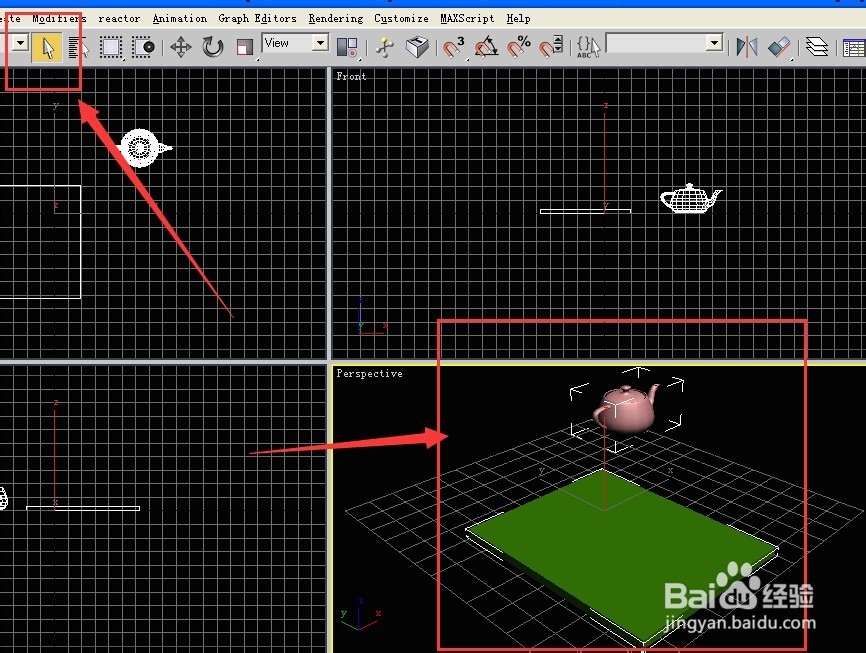
3、然后点击旋转键,在将两个物体同时旋转一定的角度。

4、单击茶壶,选择移动键,将茶壶移动到现在的位置。

5、after select the teaport,click “use transform coordinate center”

6、choose the “pick up”.

7、点击box,这时候坐标轴转变了一定的角度。

8、点击对齐按钮之后,点击box,选z轴,然后茶壶的最小边和box的最大边对齐。。

9、点击x轴和y轴,都选择中心点对齐。

10、最终对齐效果如下

